Pagesin käyttöopas Macille
- Tervetuloa
-
- Valitse tekstiä ja sijoita lisäyskohta
- Tekstin lisääminen ja korvaaminen
- Tekstin kopioiminen ja sijoittaminen
- Luettelon luominen automaattisesti
- Tekstin kirjoittaminen sanelulla
- Aksentit ja erikoismerkit
- Päiväyksen ja ajan lisääminen
- Matemaattisten yhtälöiden lisääminen
- Kirjanmerkit ja ristiviittaukset
- Verkkosivuun, sähköpostiin tai sivuun linkittäminen Macin Pagesissa
-
- Fontin tai fonttikoon muuttaminen
- Oletusfontin asettaminen
- Lihavointi, kursivointi, alleviivaus tai yliviivaus
- Tekstin värin muuttaminen
- Varjon tai reunusten lisääminen tekstiin
- Tekstin isojen kirjaimien muuttaminen
- Tekstityylien kopioiminen ja sijoittaminen
- Tekstin korostaminen
- Tavuviivojen, ajatusviivojen ja lainausmerkkien muotoileminen
-
- Rivi- ja kappalevälin asettaminen
- Kappaleiden marginaalien asettaminen
- Luetteloiden muotoileminen
- Sarkainkohtien asettaminen
- Tekstin tasaaminen tai tasaaminen reunoihin
- Sivutuksen sekä rivin- ja sivunvaihtojen asettaminen
- Tekstisarakkeiden muotoileminen
- Tekstilaatikoiden linkittäminen
- Reunojen ja viivainten (viivojen) lisääminen
-
- Paperin koon ja suunnan asettaminen
- Dokumentin marginaalien asettaminen
- Aukeamien asettaminen
- Sivujen lisääminen, uudelleen järjestäminen ja poistaminen
- Kantasivut
- Sivunumeroiden lisääminen
- Sivun taustan muuttaminen
- Reunuksen lisääminen sivun ympärille
- Vesileimojen ja taustaobjektien lisääminen
- Muokatun työpohjan luominen
-
- Tarkista oikeinkirjoitus
- Sanojen etsiminen
- Tekstin etsiminen ja korvaaminen
- Tekstin korvaaminen automaattisesti
- Sanamäärän ja muiden tilastotietojen näyttäminen
- Merkintöjen näyttäminen
- Tekijän nimen ja kommenttivärin asettaminen
- Korosta tekstiä
- Kommenttien lisääminen ja tulostaminen
- Muutosten seuranta
-
- iCloud Driven käyttäminen Pagesin kanssa
- Vieminen Word- tai PDF-tiedostoksi tai muuhun tiedostomuotoon
- Dokumentin tiedostokoon pienentäminen
- Suuren dokumentin tallentaminen pakettitiedostona
- Palauta dokumentin aiempi versio
- Dokumentin siirtäminen
- Dokumentin poistaminen
- Dokumentin lukitseminen
- Dokumentin suojaaminen salasanalla
- Työpohjien luominen ja hallitseminen
- Tekijänoikeudet

Kappaletyylin päivittäminen tai palauttaminen Macin Pagesissa
Kappaletyyli ohitetaan, kun muutat sellaisen tekstin ulkoasua (esimerkiksi väriä tai kokoa), joka käyttää kyseistä kappaletyyliä. Ohitus merkitään tähtimerkillä (*) tai tähtimerkillä ja Päivitä-painikkeella tyylin nimen vieressä Kappaletyylit-ponnahdusvalikossa. Käsittele ohitusta tekemällä jokin seuraavista:
Huomiotta jättäminen: Jätä ohitus ennalleen ja säilytä tekstin muokkaukset.
Kappaletyylin päivittäminen sisällyttämään ohitukset: Jos päivität kappaletyylin, kaikki dokumentin teksti, jossa tyyliä käytetään, päivittyy myös.
Ohituksen poistaminen: Palauta teksti sen alkuperäiseen ulkoasuun ja jätä kappaletyyli ennalleen.
Huomaa: Jos haluat lisätietoja luettelotyylien päivittämisestä, katso Luettelomuotoilu.
Kappaletyylin päivittäminen
Kun päivität kappaletyylin, kaikki dokumentin teksti, jossa tyyliä käytetään, päivittyy myös.
Klikkaa missä tahansa tekstissä, joka sisältää ohituksen.
Tee
 Muoto-sivupalkissa jokin seuraavista:
Muoto-sivupalkissa jokin seuraavista:Jos näkyvissä on Päivitä-painike: Klikkaa Päivitä.
Jos näkyvissä on vain tähtimerkki: Klikkaa tyylin nimeä ja siirrä sitten osoitin tyylin nimen päälle Kappaletyylit-ponnahdusvalikossa. Klikkaa näkyviin tulevaa nuolta ja valitse Määritä uudelleen valinnasta.
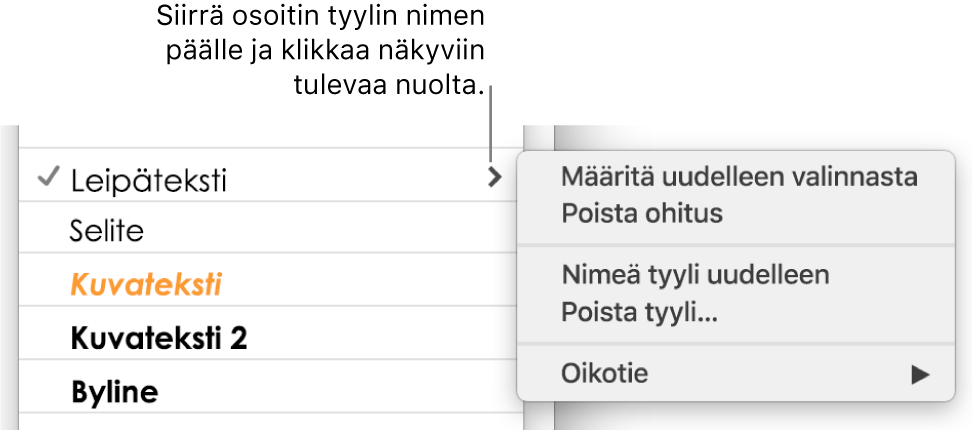
Jos teksti on tekstilaatikossa, taulukossa tai kuviossa, klikkaa ensin sivupalkin yläreunassa Teksti-välilehteä, niin kappaletyylit tulevat näkyviin.
Tyylien muutosten peruminen
Jos et halua säilyttää tekstiin tekemiäsi muutoksia, voit palauttaa tekstin alkuperäiseen kappaletyyliin (poista ohitukset).
Klikkaa ohituksen sisältävää kappaletta tai valitse kaikki ohituksen sisältävät kappaleet.
Klikkaa Muoto
 -sivupalkin yläreunassa kappaletyylin nimeä ja klikkaa sitten alkuperäisen tyylin nimeä (siinä on harmaa valintamerkki ohituksen merkkinä).
-sivupalkin yläreunassa kappaletyylin nimeä ja klikkaa sitten alkuperäisen tyylin nimeä (siinä on harmaa valintamerkki ohituksen merkkinä).Jos teksti on tekstilaatikossa, taulukossa tai kuviossa, klikkaa ensin sivupalkin yläreunassa Teksti-välilehteä, niin kappaletyylit tulevat näkyviin.
Ohitus kumoutuu, teksti palautuu alkuperäiseen tyyliin ja valintamerkki muuttuu mustaksi.